电脑上如何下载软件并安装到桌面 下载软件并安装到桌面的方法介绍
更新日期:2024-03-20 12:54:10
来源:转载
电脑在我们日常生活中已经成为了不可或缺的工具,有小伙伴在网上看到自己心仪的软件,但是并不清楚电脑上如何下载软件并安装到桌面的,因为对于电脑的一些操作可能还是不太熟练,其实操作方法非常简单,下面就给大家带来了具体的下载软件并安装到桌面的方法介绍,一起来看看吧。

工具/原料
系统版本:windows10系统
品牌型号:联想小新Air 13 Pro
电脑上如何下载软件并安装到桌面
1、这里以百度输入法下载为例,我们首先打开电脑浏览器,在百度搜索“百度输入法”,找到官网下载地址。
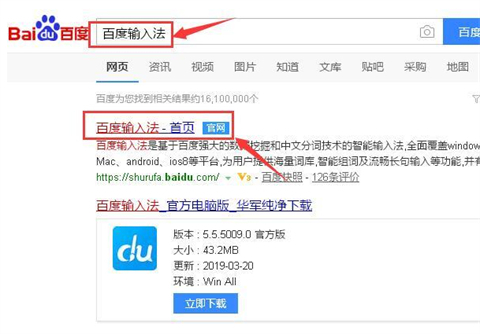
2、进入到下载界面,单击“立即下载”。
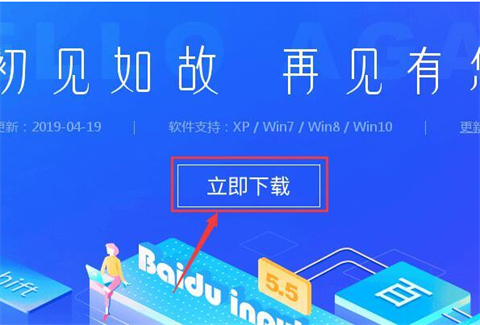
3、在弹出的界面中选择下载路径并记住,单击“下载”。
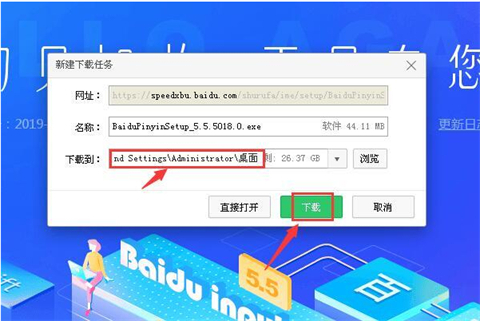
4、下载完成后,找到下载的文件,找到安装程序并双击进行安装即可。
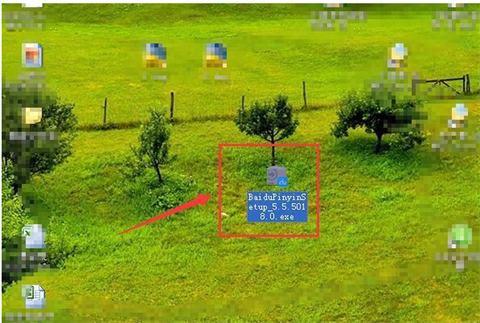
5、在安装界面选择好自定义安装的位置,然后点击“立即安装”。
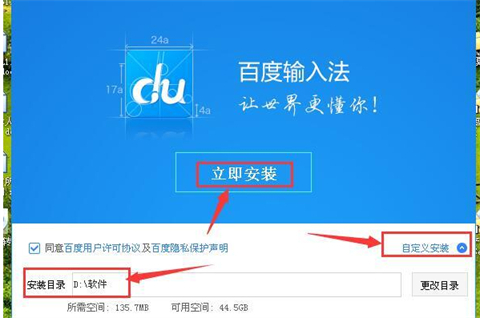
6、耐心等待安装完成。

7、在桌面上找到快捷方式就可以啦。
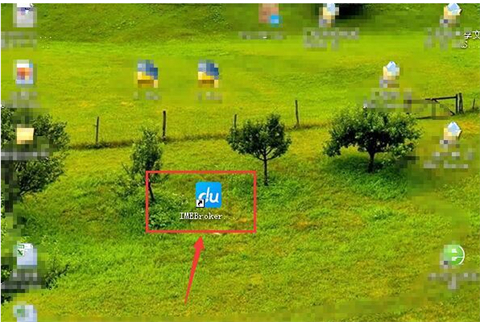
总结:
1、这里以百度输入法下载为例,我们首先打开电脑浏览器,在百度搜索“百度输入法”,找到官网下载地址。
2、进入到下载界面,单击“立即下载”。
3、在弹出的界面中选择下载路径并记住,单击“下载”。
4、下载完成后,找到下载的文件,找到安装程序并双击进行安装即可。
5、在安装界面选择好自定义安装的位置,然后点击“立即安装”。
6、耐心等待安装完成。
7、在桌面上找到快捷方式就可以啦。
以上的全部内容就是系统给大家提供的电脑上如何下载软件并安装到桌面的具体操作方法介绍啦~希望对大家有帮助,还有更多相关内容敬请关注本站,系统感谢您的阅读!
- monterey12.1正式版无法检测更新详情0次
- zui13更新计划详细介绍0次
- 优麒麟u盘安装详细教程0次
- 优麒麟和银河麒麟区别详细介绍0次
- monterey屏幕镜像使用教程0次
- monterey关闭sip教程0次
- 优麒麟操作系统详细评测0次
- monterey支持多设备互动吗详情0次
- 优麒麟中文设置教程0次
- monterey和bigsur区别详细介绍0次
周
月











